İlaçlarınız için zamanında hatırlatıcılar almak ve hayatınızı kolaylaştırmak için iOS 16 çalıştıran iPhone’unuzu kullanın.
İlaçlar hayatımızın birçoğunun önemli bir parçasıdır. iOS 16 ile, günlük aldığınız ilaçları hatırlamanıza yardımcı olması için iPhone’unuzu kullanabilirsiniz. Ayrıca, düzenli ilaç kullanmıyorsanız, ancak yine de ara sıra kullandığınız ilaçları veya takviyeleri/vitaminleri takip etmek istiyorsanız, bunları doğrudan cihazınızdaki Sağlık uygulamasından kaydedebilir ve takip edebilirsiniz.
Hatta onları daha iyi anlamak için Sağlık uygulamasında ilaçlarınızla ilgili mevcut bilgileri görüntüleyebilirsiniz. Ancak hiçbir koşulda bu özelliği profesyonel tıbbi yargının yerine kullanmamalısınız.
Kullanıcılar, Sağlık uygulamasına ekledikleri ilaçlar için kritik etkileşim potansiyeli varsa da bir uyarı alabilir. Bu nedenle, ilaçlarınızdan biri, listenizdeki başka bir ilaçla etkileşime girerek kritik bir yan etkiye neden olabilirse, Sağlık uygulaması sizi bu konuda bilgilendirecektir. Ayrıca ilacın alkolle olabilecek etkileşimlerini de bildirecektir. Etkileşim özelliği şu an için yalnızca ABD’de kullanılabilir. Umarım, Apple yakında daha fazla ülke ekler.
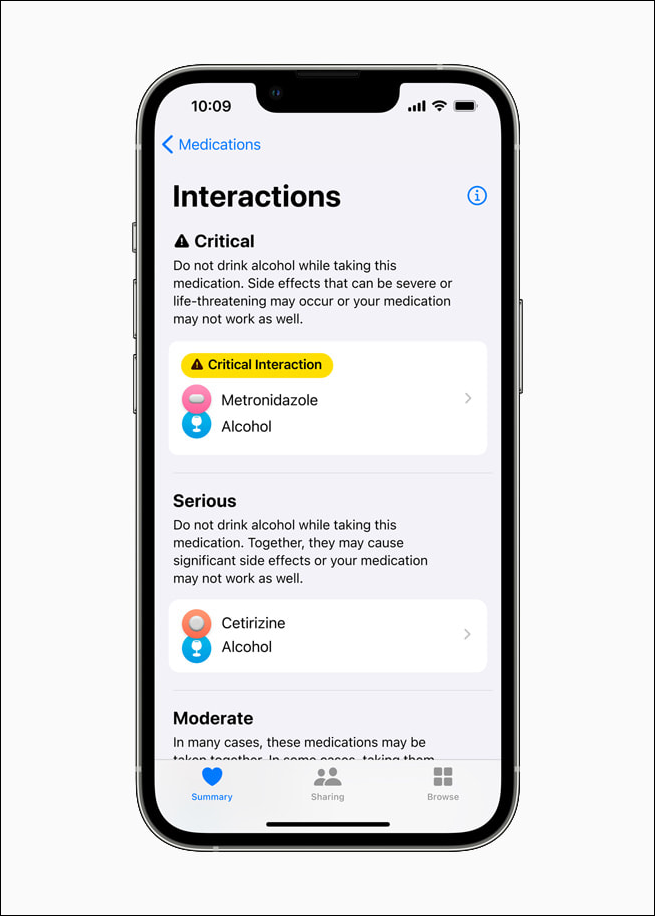
Not: İlaçlar özelliği bir beta özelliğidir ve genel olarak 2022 sonbaharında iOS 16’nın genel sürümüne kadar kullanılamayacak.
Sağlık Uygulamasından İlaç Programı Ekleyin ve Ayarlayın
İlaçlarınız için bildirim almaya başlamadan önce, bunları Sağlık uygulamanıza eklemeniz ve zamanında bir güncelleme alabilmeniz ve bunları düzgün bir şekilde günlüğe kaydedebilmeniz için bir program oluşturmanız gerekir.
İlaç eklemek için önce ana ekrandan veya cihazınızın uygulama kitaplığından Sağlık uygulamasına gidin.
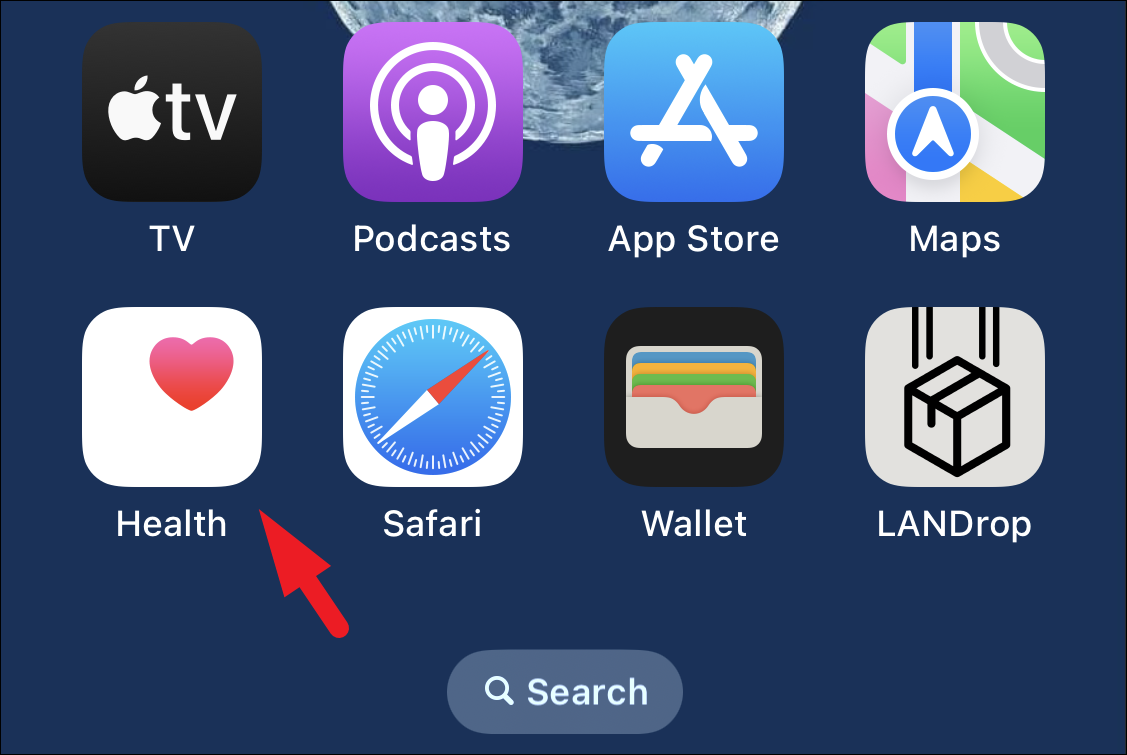
Bundan sonra, devam etmek için ekranın sağ alt köşesinde bulunan ‘Gözat’ sekmesine dokunun.
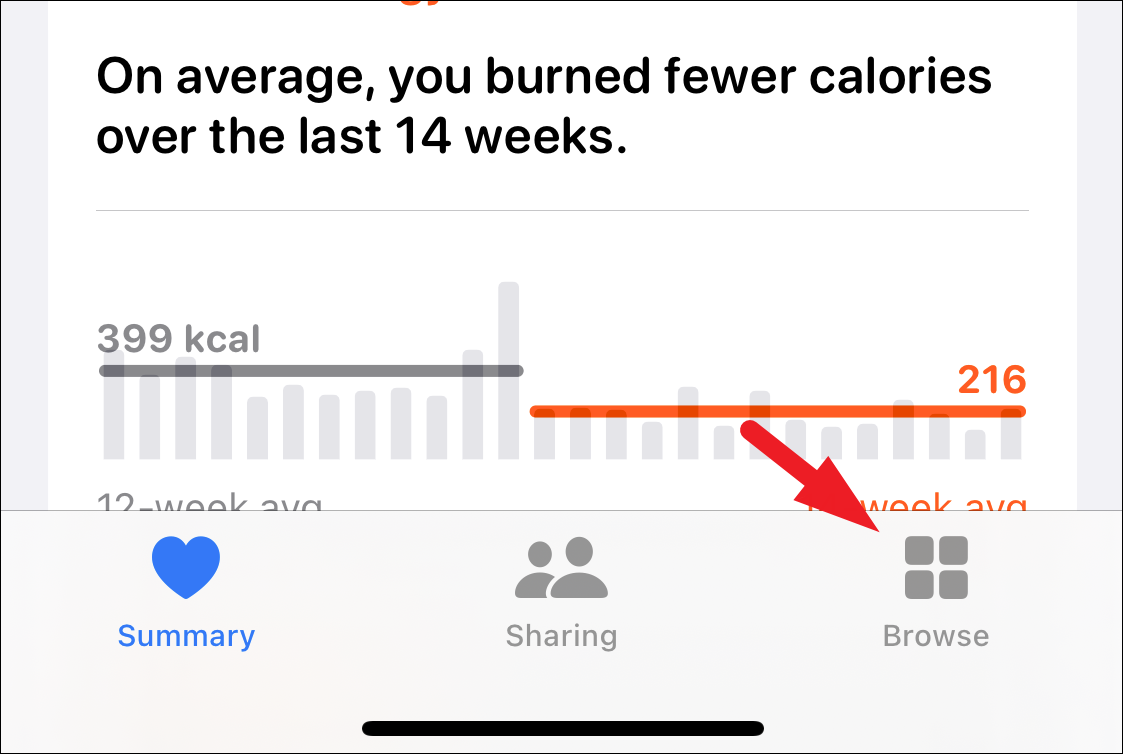
Ardından, Sağlık uygulamasında, devam etmek için listeden ‘İlaçlar’ kutucuğunu bulun ve üzerine dokunun.
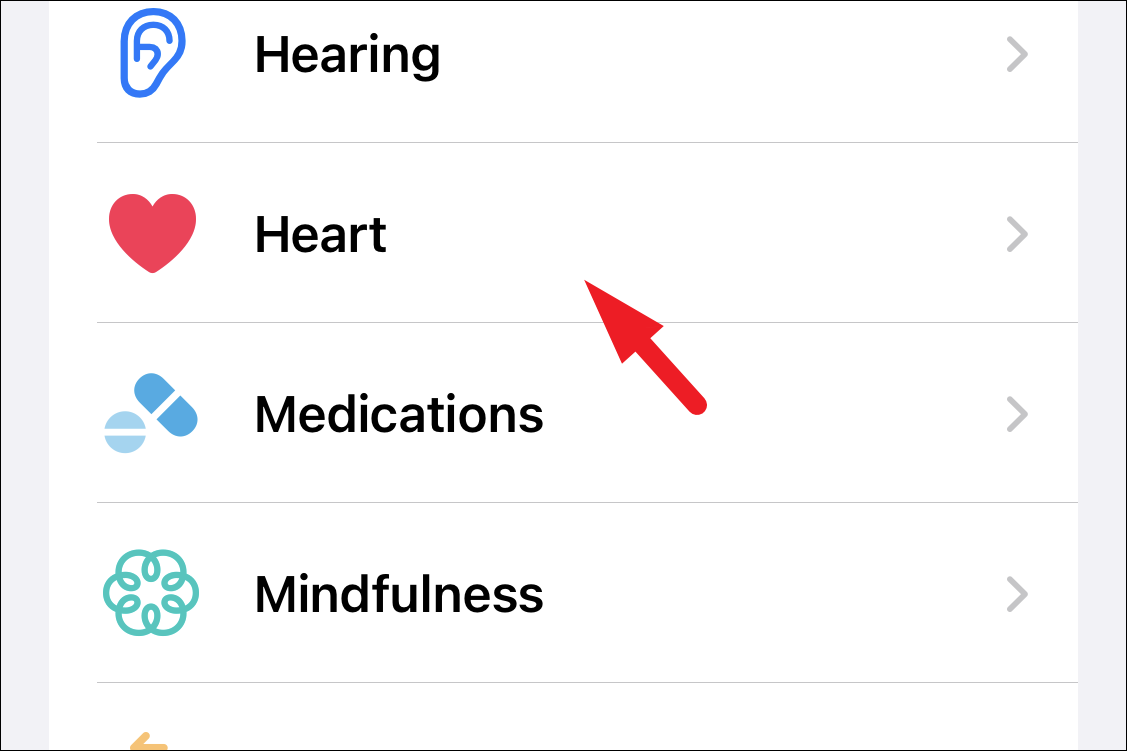
Ardından, bir sonraki ekranda, sağlık uygulamasına bir ilaç, takviye veya vitamin eklemeye başlamak için “İlaçlarınız” bölümünün altında bulunan “İlaç Ekle” düğmesine dokunun. Bu, ekranınıza bir bindirme penceresi getirecektir.
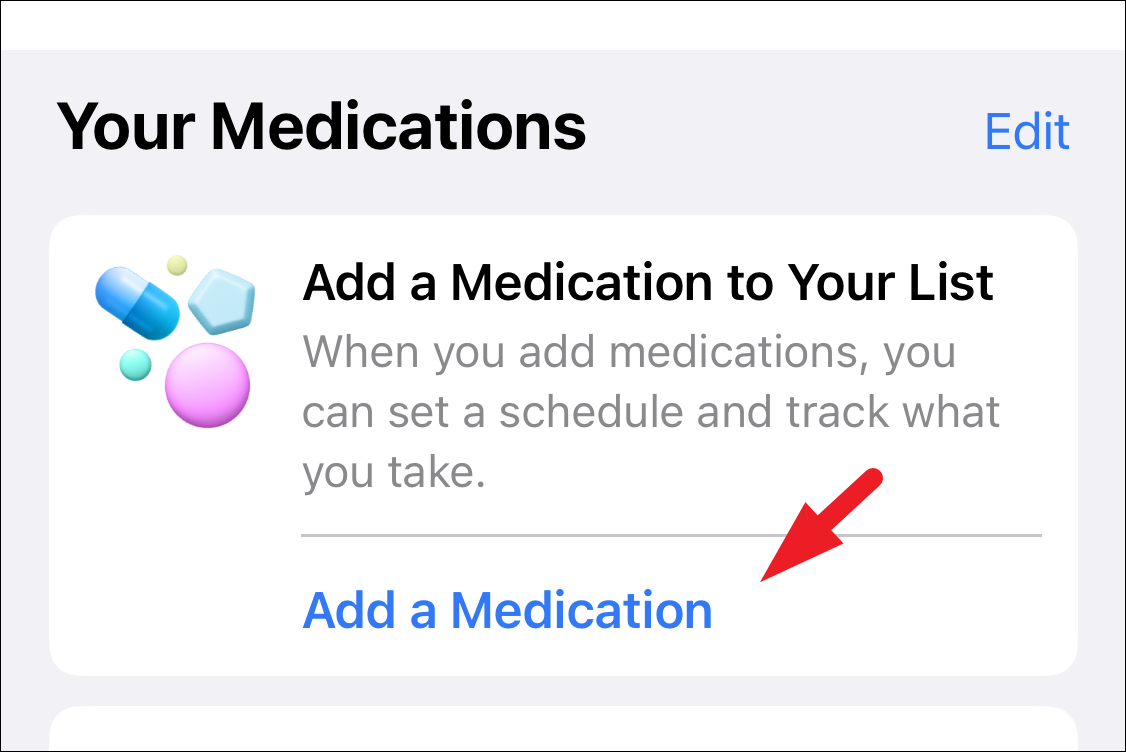
Ardından, sağlanan metin kutusuna ilaç adını girin ve ardından devam etmek için ‘İleri’ düğmesine dokunun.
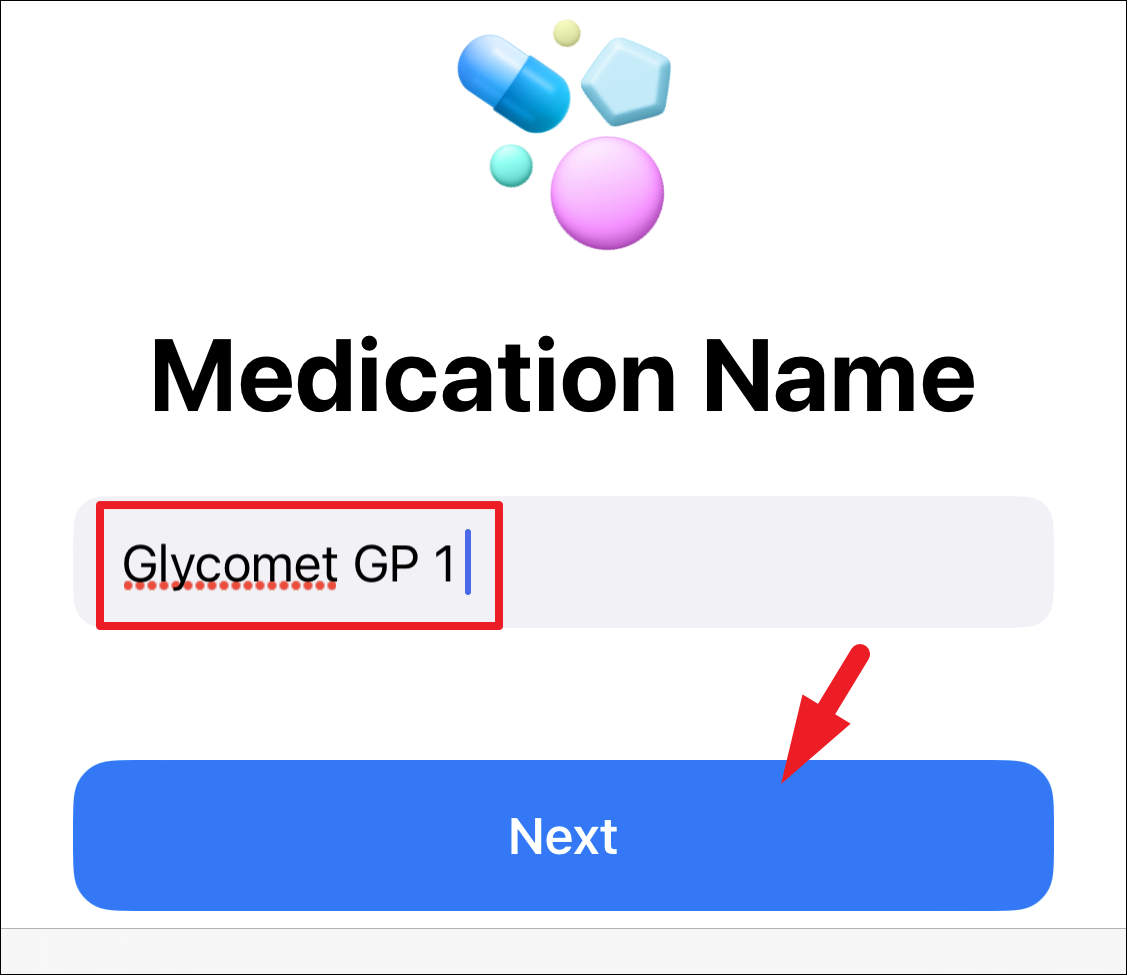
Bir sonraki sayfada, ilacınızın formunu seçmeniz istenecektir. Listeden seçeneğe dokunarak belirli ilacınızın formuna dokunun. Bundan sonra, devam etmek için ‘İleri’ düğmesine dokunun.
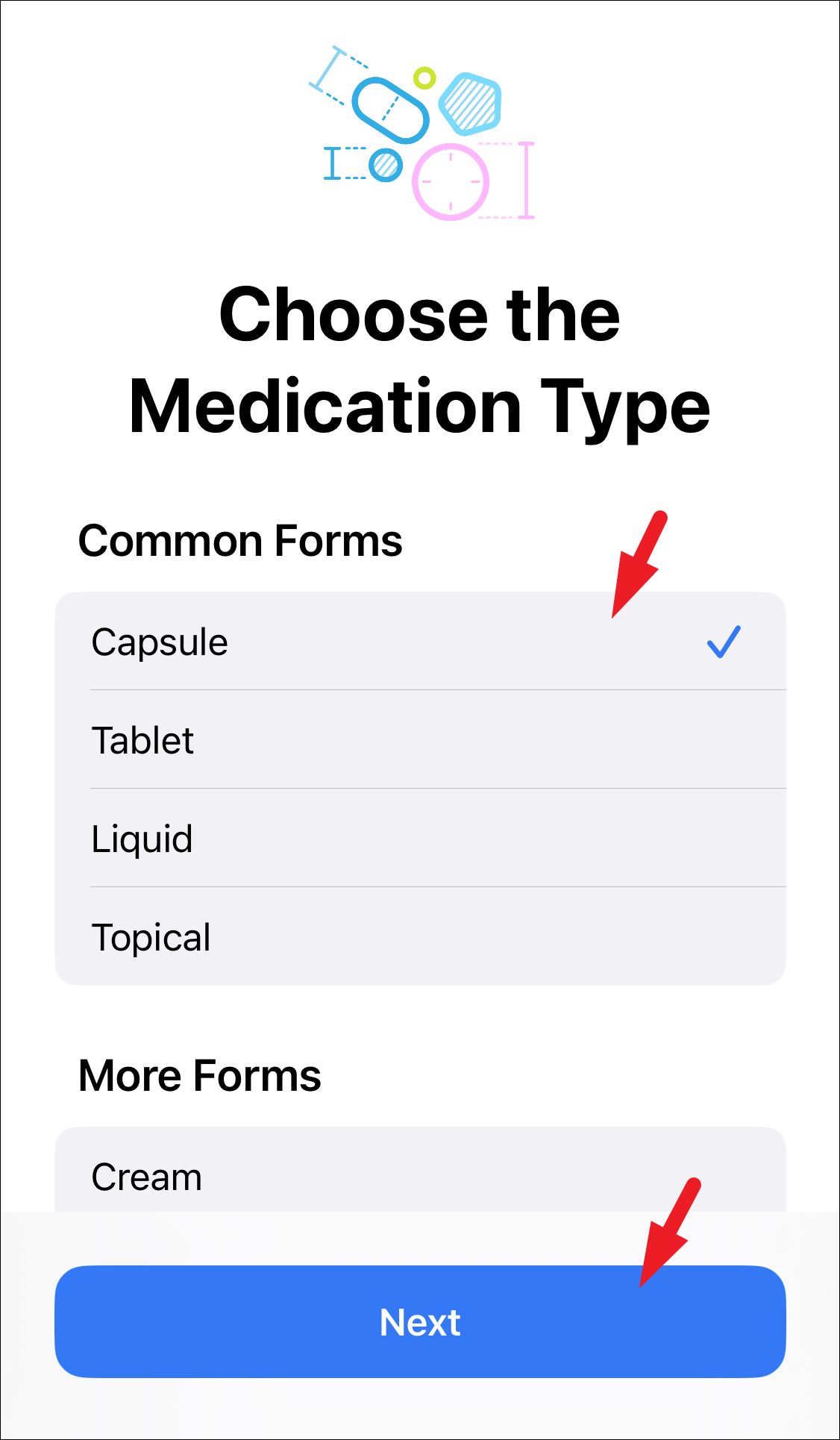
Ardından ilacın mukavemet detaylarını girebilirsiniz. Bunun için önce metin kutusuna ilacın ambalajında belirtilen sayısal değeri girin ve ardından ‘Birim Seç’ butonuna dokunarak birimi seçin. Bu, ekranınıza bir bindirme penceresi getirecektir. Bundan sonra, ambalaj üzerinde belirtildiği gibi ilaç gücü birimini seçin.
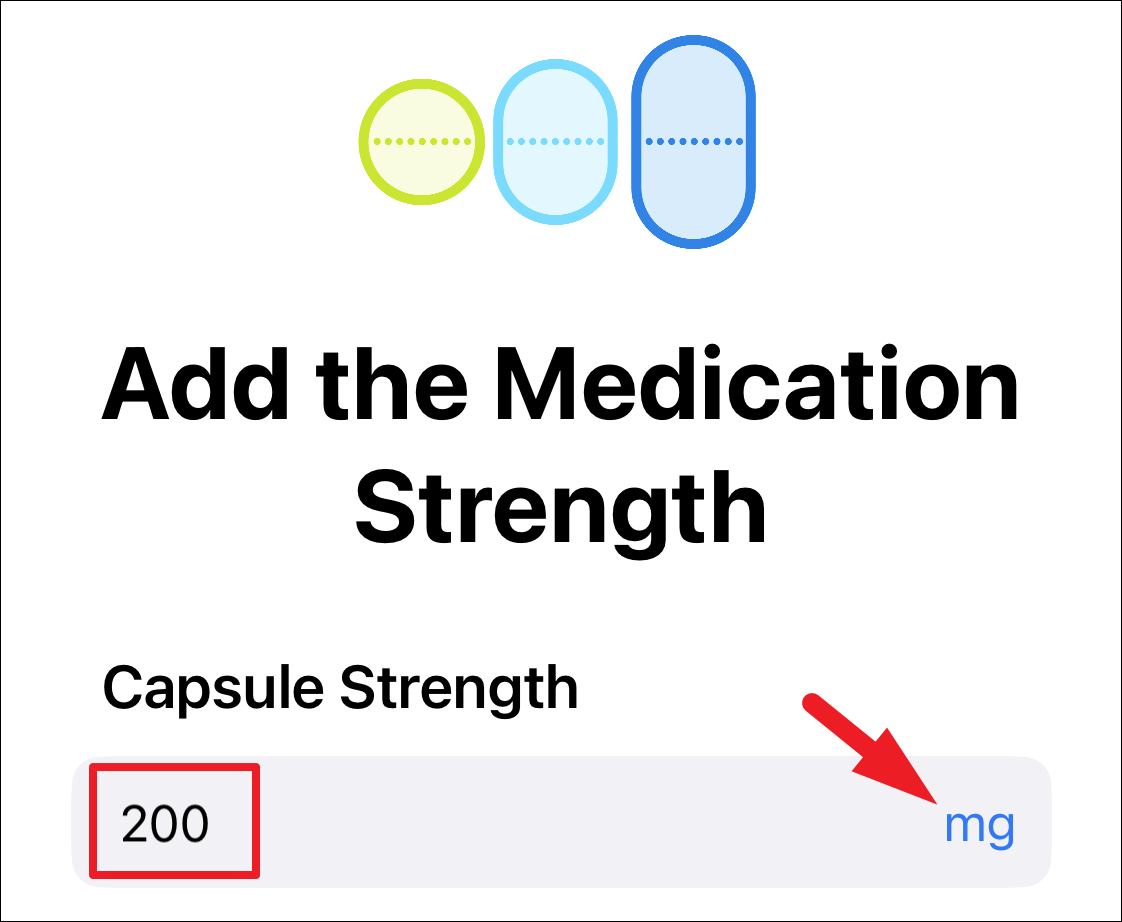
Güç bilgisini bilmiyorsanız veya bir program oluşturduğunuz bir vitamin/takviye ise, ‘Güç Bilgisi Yok’ seçeneğine ve ardından sayfanın alt kısmında bulunan ‘İleri’ düğmesine dokunun. devam et.
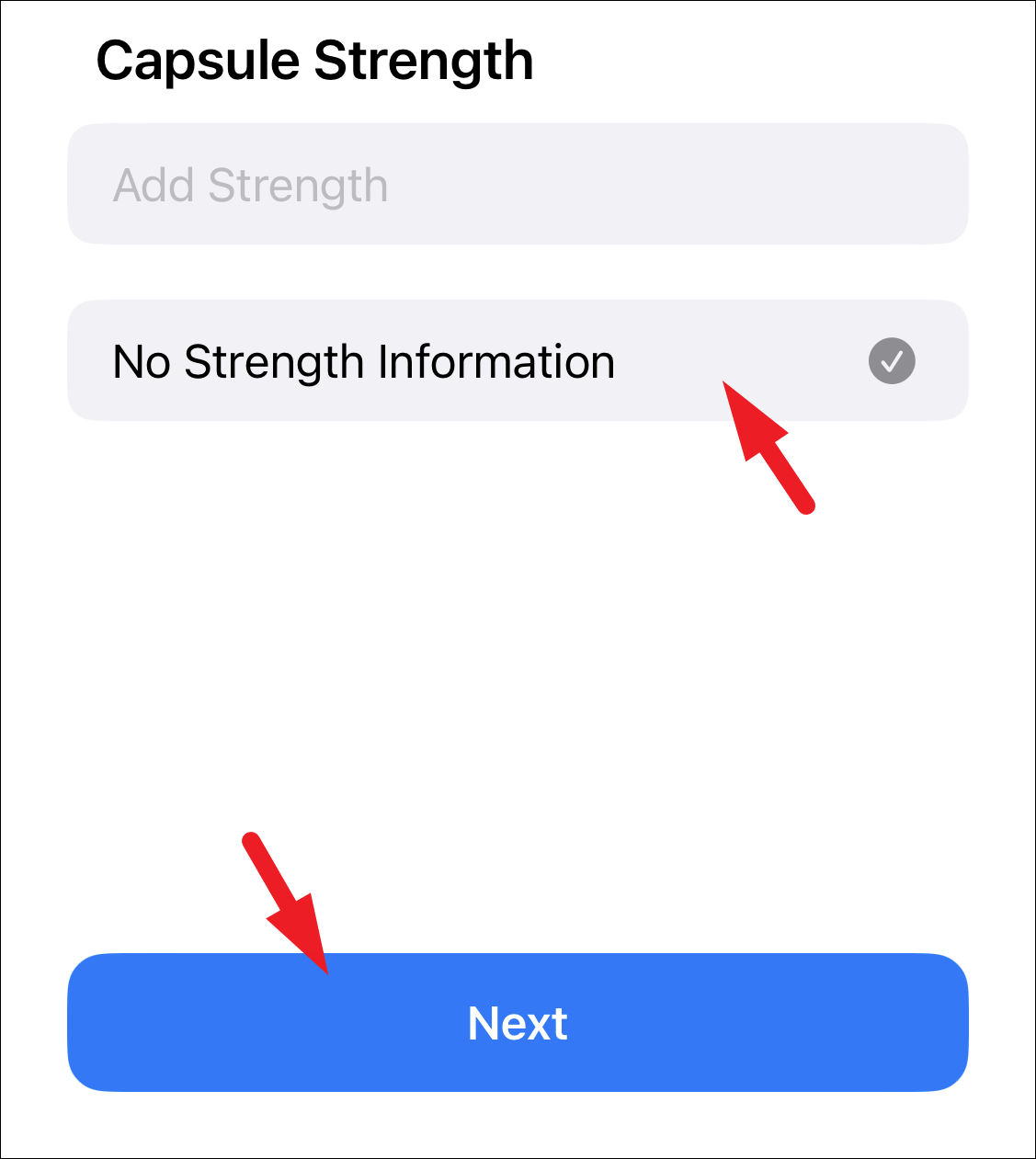
Bundan sonra, ilacı almak için program ayarlamanız gerekecektir. Bir frekans seçmek için, devam etmek için ‘Sıklık’ seçeneğine dokunun. Bu, ekranınıza bir bindirme penceresi getirecektir.
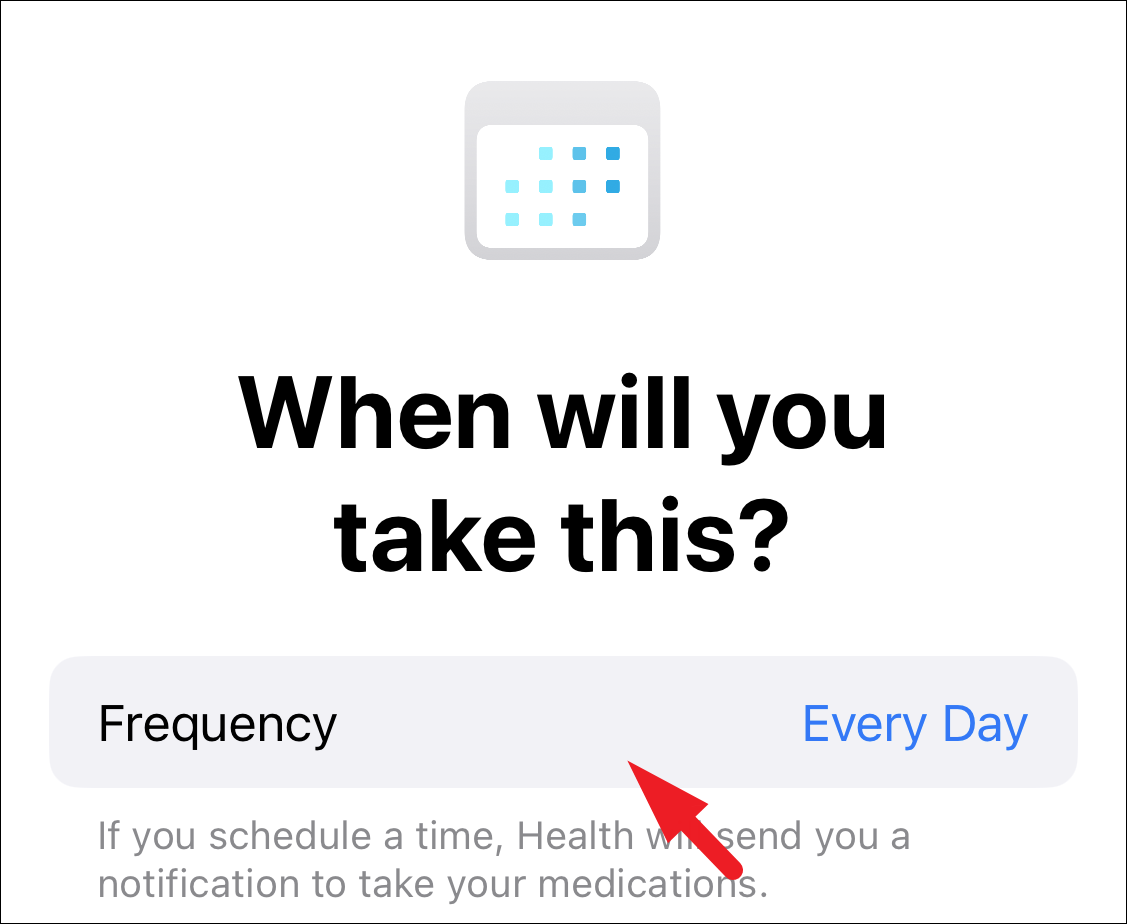
Daha sonra, ‘Sıklık’ sayfasında, seçenekler oldukça açıklayıcı olsa da, ilaç için istediğiniz sıklığı seçmeniz gerekecektir, aşağıda incelemeniz için kısa bir özet verilmiştir:
‘Düzenli Aralıklarda’ sıklığını seçtiyseniz, ‘Aralık seç’ bölümünden sıklık günlerini seçin. Bundan sonra, hemen altında bulunan tarih kutucuğuna dokunarak ilaç için bir başlangıç tarihi seçin.
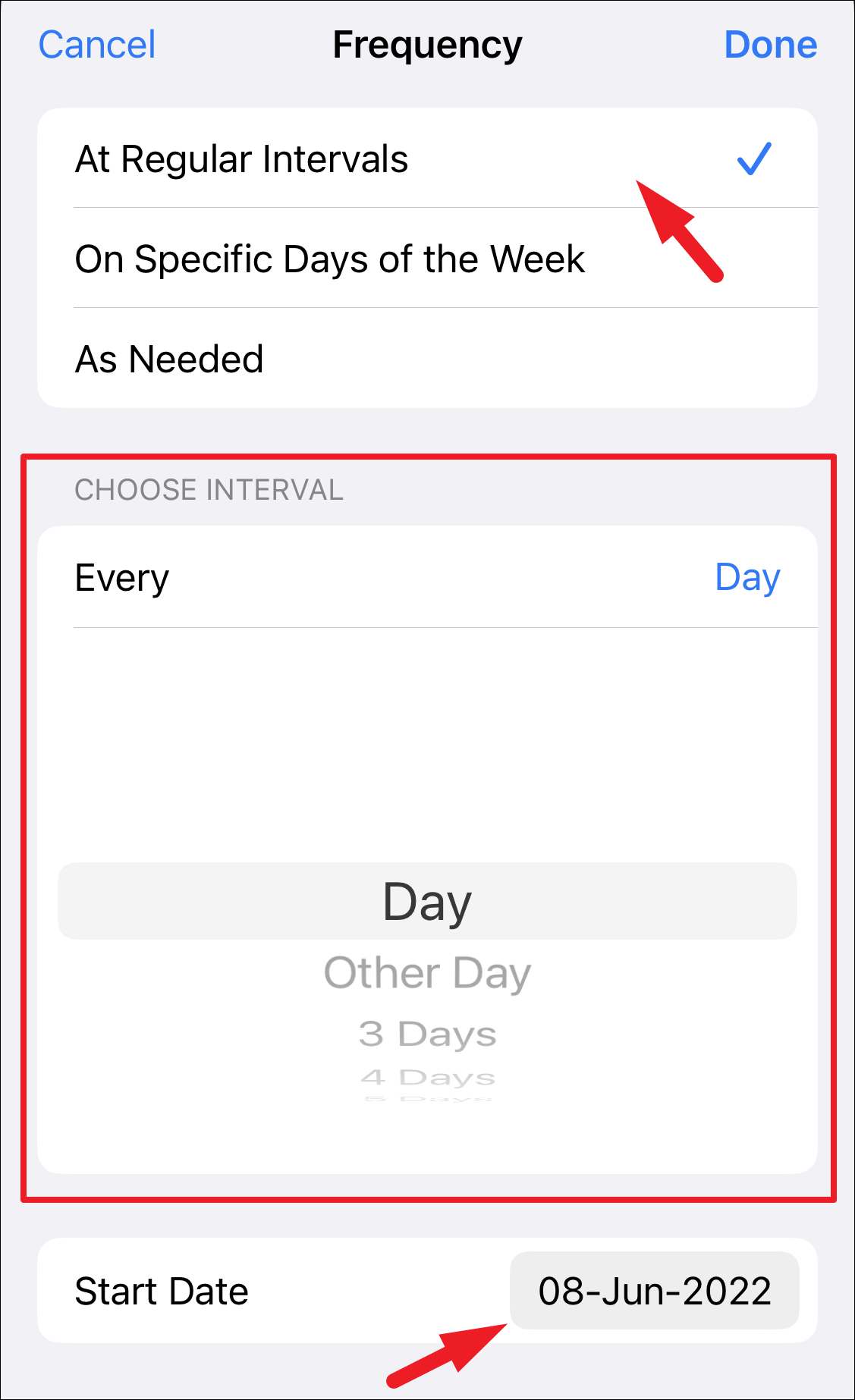
‘Haftanın Belirli Günleri’ sıklığını seçtiyseniz, dozajın hatırlatılmasını istediğiniz günleri bölümden seçin. Ardından, bölümün altında bulunan kutucuğa dokunarak başlangıç tarihini seçin.
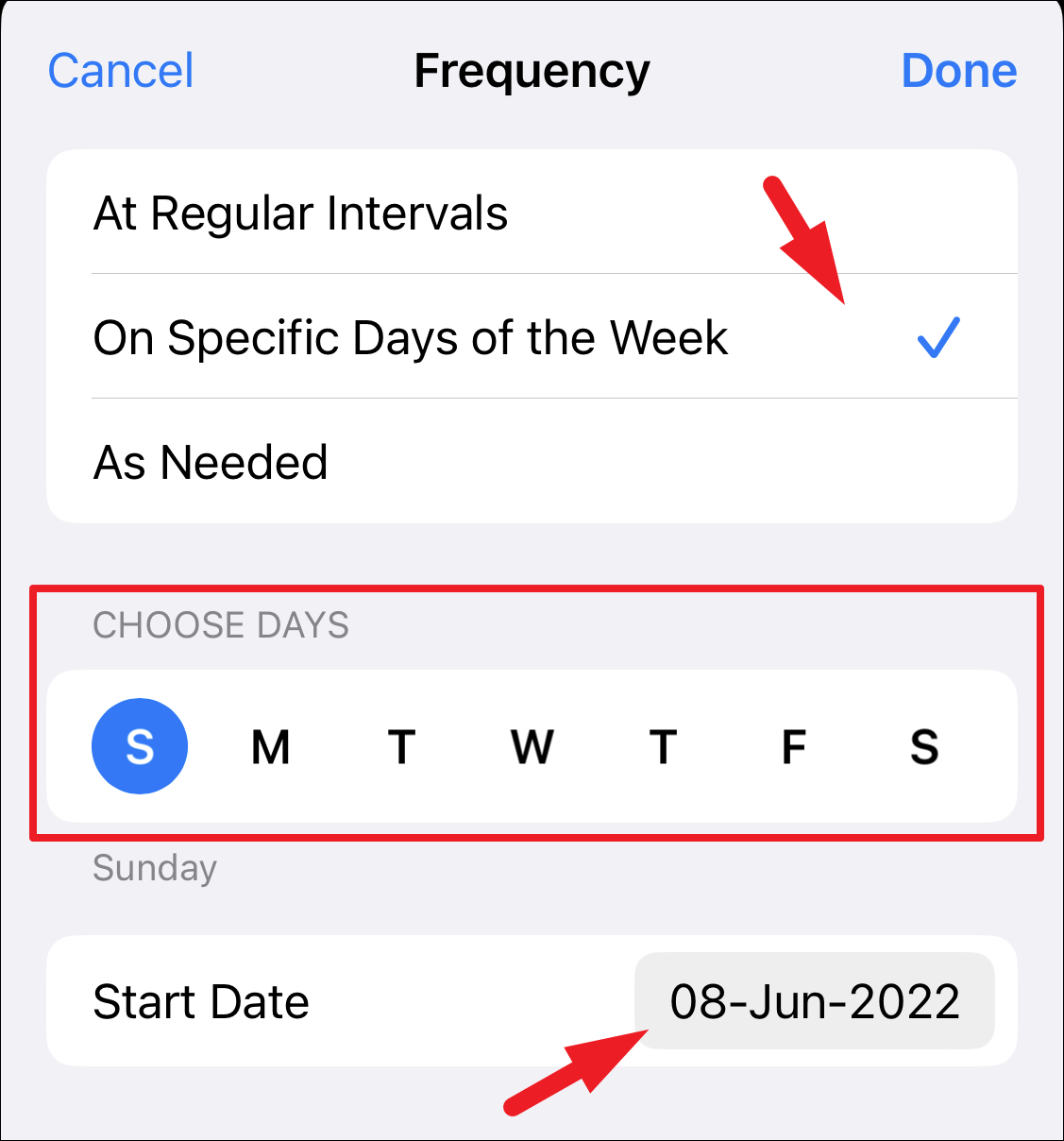
İstediğiniz frekansı seçip yapılandırdıktan sonra, onaylamak için sağ üst köşede bulunan ‘Bitti’ düğmesine dokunun.
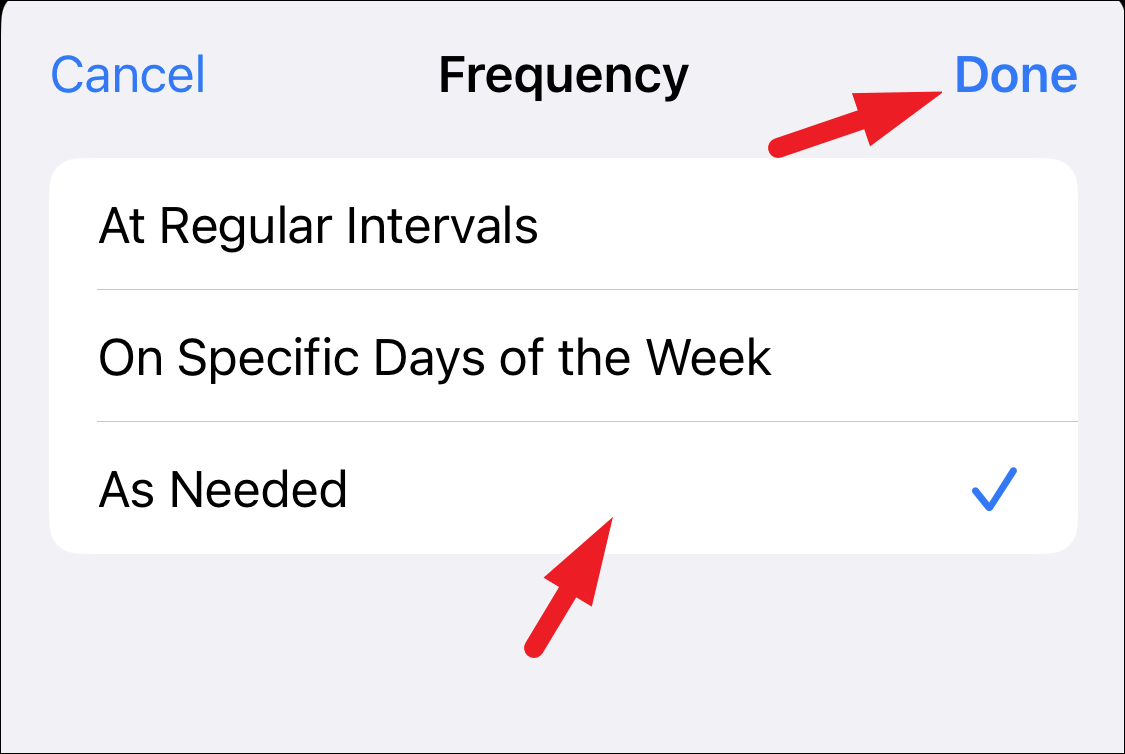
Bundan sonra, aralığa dayalı frekansı veya belirli gün sıklığını seçtiyseniz, günün hangi saatinde hatırlatılmasını istediğinizi seçmeniz istenecektir. Bunu yapmak için, ‘Günün Saati’ bölümünün altında bulunan ‘Bir saat ekle’ düğmesine dokunun.
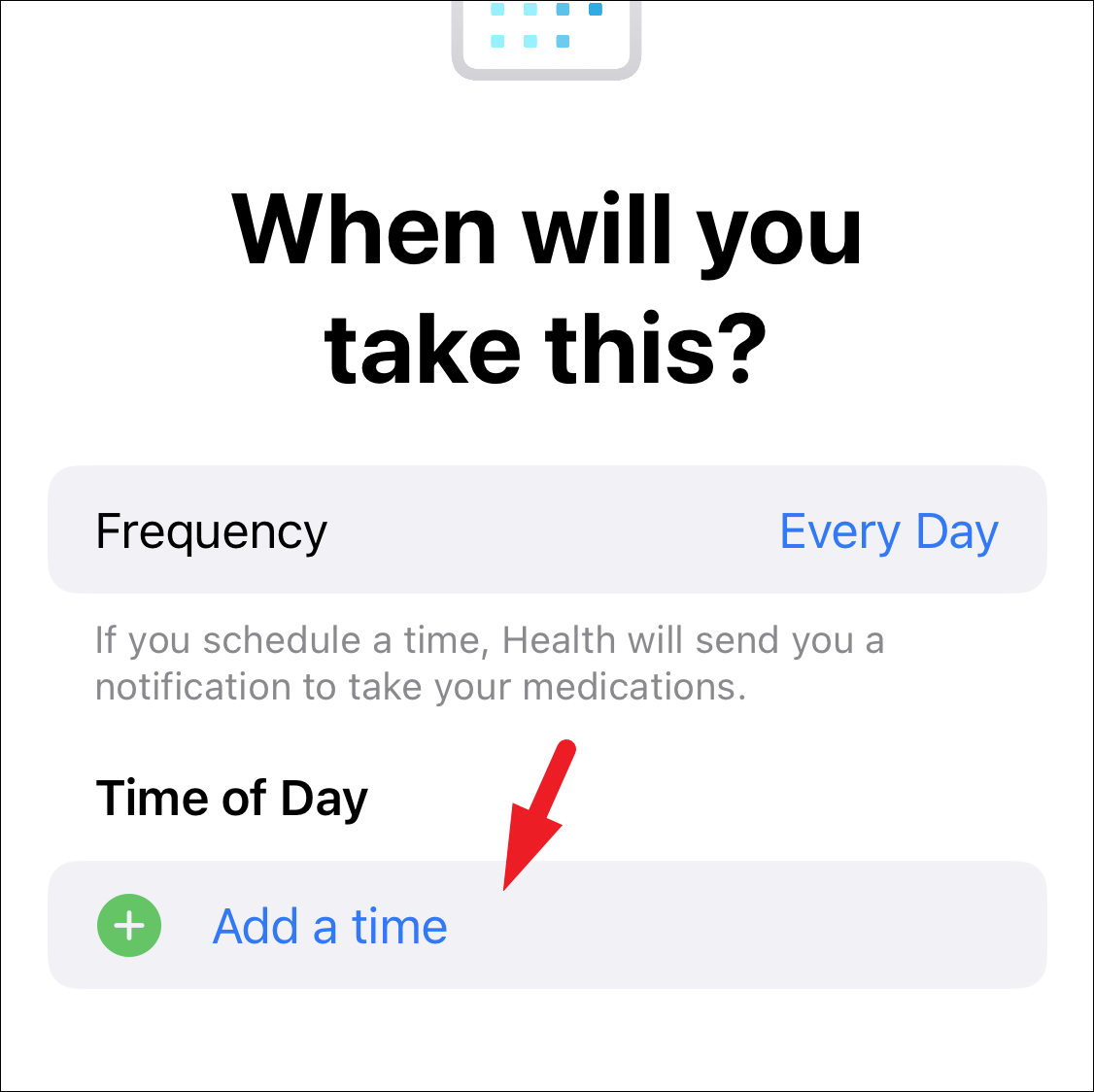
Ardından, tercihinize göre değiştirmek için belirtilen zamana dokunun. Daha sonra ilaç sayısını değiştirmek isterseniz, zaman alanından sonra belirtilen miktar üzerine dokunun ve gerekli miktarı yazın. İlacın zamanını ve miktarını yapılandırdıktan sonra, devam etmek için sayfanın alt kısmında bulunan ‘İleri’ düğmesine dokunun.
Not: Günde birkaç kez ilaç almanız gerekiyorsa, ‘Günün Saati’ bölümünde bulunan ‘Bir saat ekle’ seçeneğine dokunarak başka bir zaman için hatırlatıcı ekleyebilirsiniz.
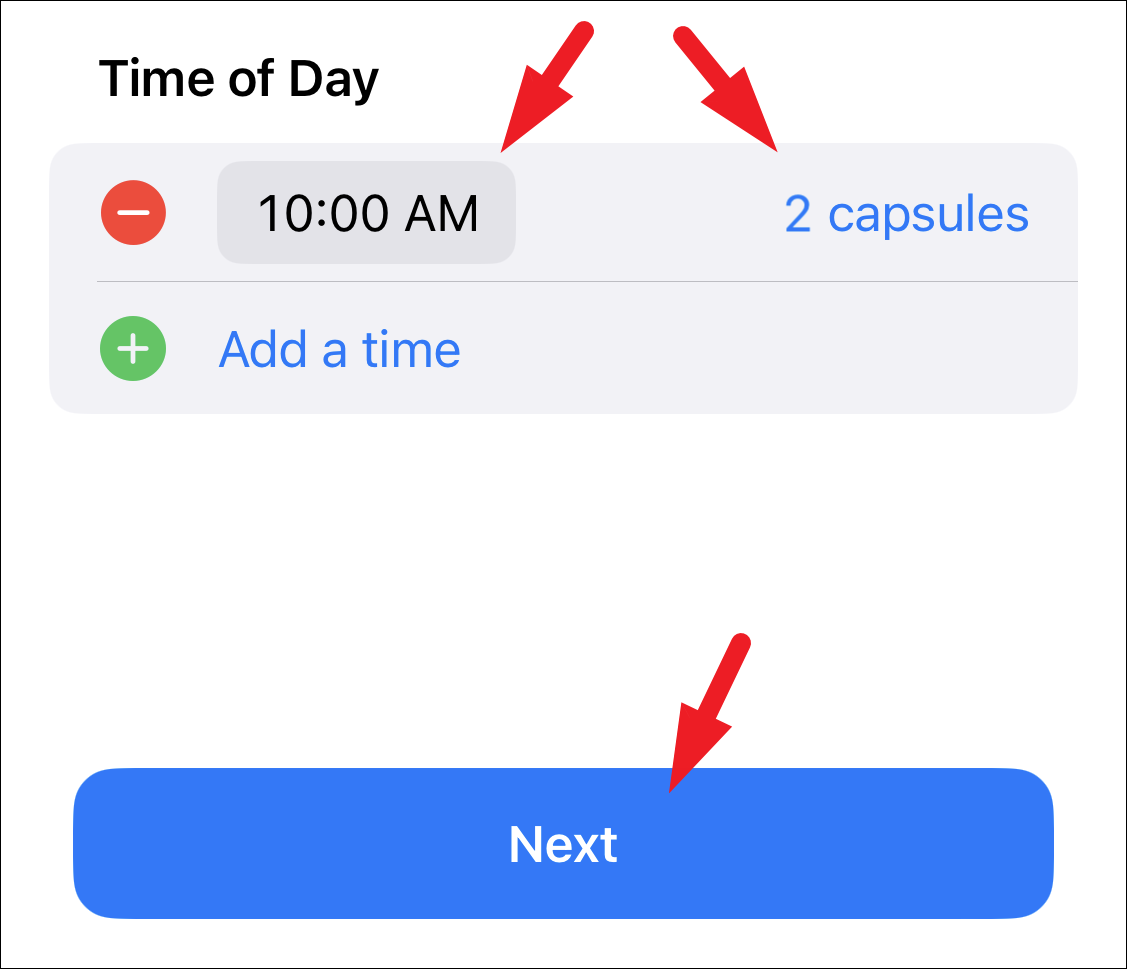
Sonraki sayfada, ızgarada bulunan simgelerden herhangi birine dokunarak ilaç için bir simge seçebilirsiniz. Bir simgeye sahip olmak istemiyorsanız, devam etmek için ‘Atla’ düğmesine dokunun. Aksi takdirde, bir simge seçin ve devam etmek için ‘İleri’ye dokunun.
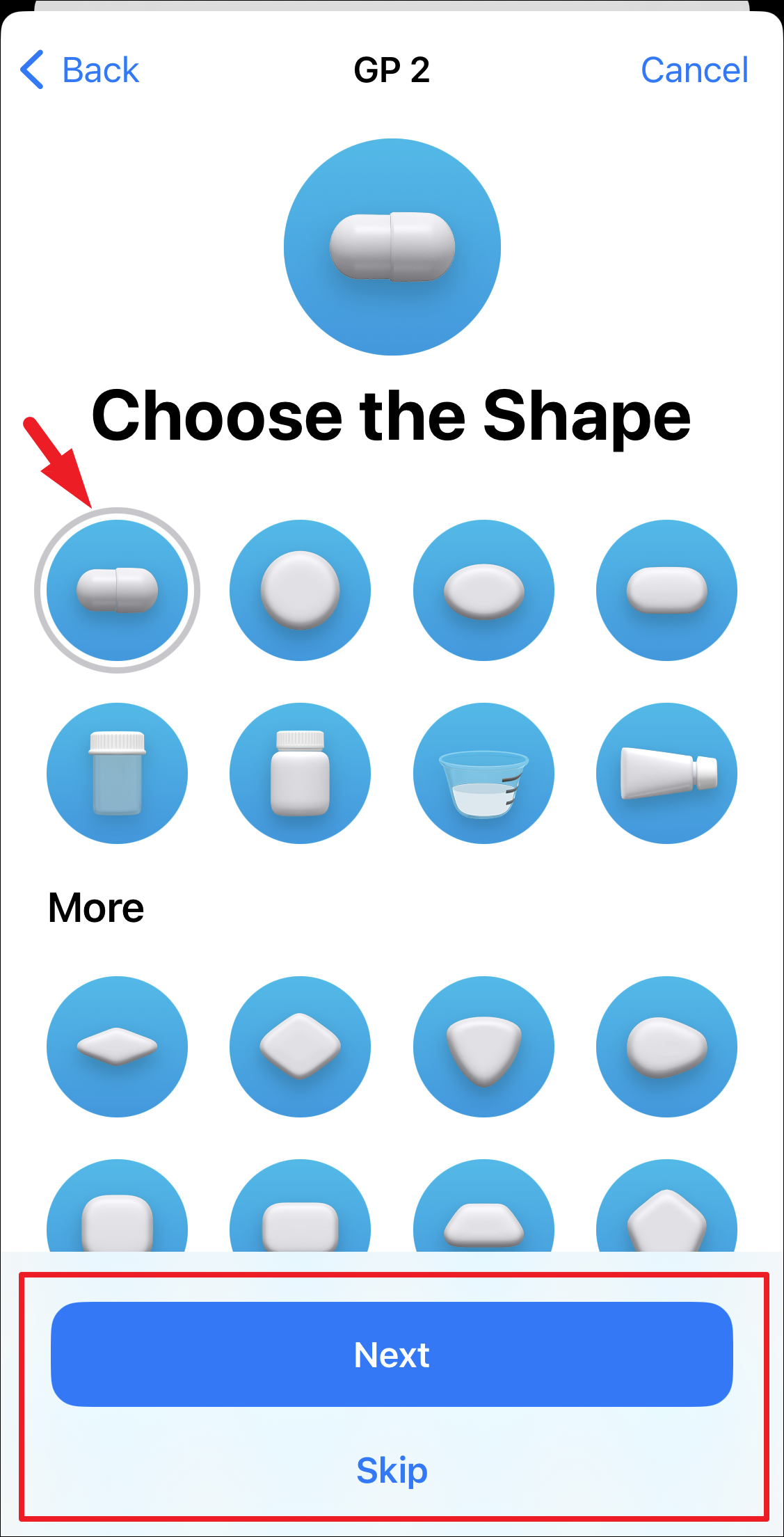
İlaç için bir simge görüntülemeyi seçmiş olsaydınız, ilaç simgesinin rengini ve ilacı gerçek hayatta eşleştirmek için arka planı istediğiniz gibi renk paletinden seçebilirsiniz. Tamamlandığında, devam etmek için pencerenin alt bölümünde bulunan ‘İleri’ düğmesine dokunun.
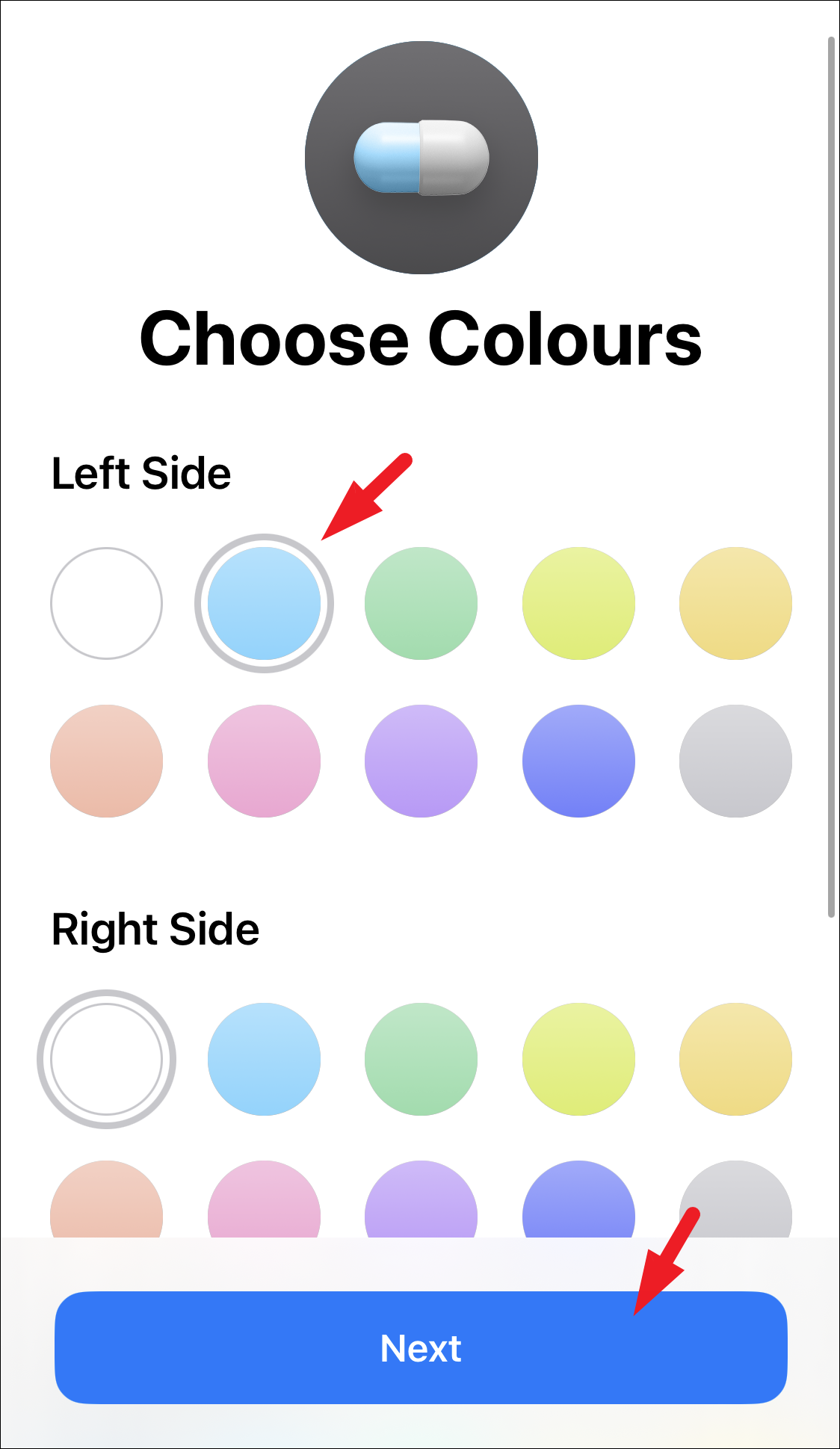
Ardından, son olarak, ilacı kolayca tanımlamak için oluşturduğunuz ilaç girişi için bir takma ad ekleyin. Ayrıca ‘Notlar’ bölümünü kullanarak ilaçla ilgili notları veya sizinle ilgili diğer bilgileri de ekleyebilirsiniz. Bunların isteğe bağlı ayrıntılar olduğunu ve sayfanın alt kısmında bulunan ‘Atla’ düğmesine tıklayarak bu kurulumu tamamen atlayabileceğinizi unutmayın. Ayrıntıları girdiyseniz, ilacı eklemek ve hatırlatıcıyı ayarlamak için ‘Bitti’ düğmesine dokunun.
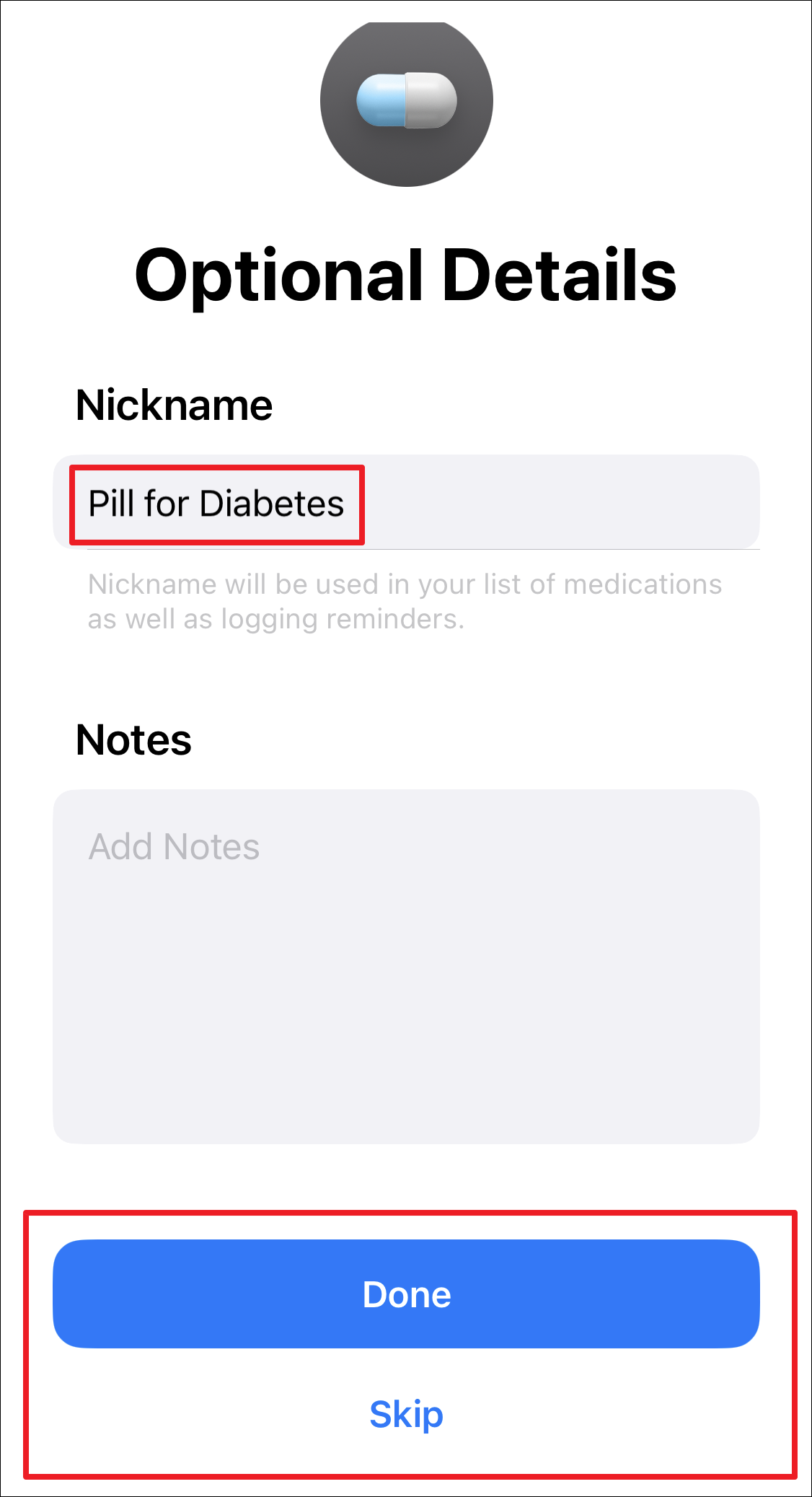
Artık girdiğiniz tüm ilaçları görebilir ve ‘İlaçlarınız’ bölümünün altında bir program belirleyebilirsiniz. Ayrıca ‘İlaç ekle’ düğmesine dokunarak daha fazla ilaç ekleyebilirsiniz. Ayrıca, Sağlık uygulamasına eklediğiniz ilaçların tam listesini görmek veya birine göndermek isterseniz, devam etmek için ‘İlaç Listesini Dışa Aktar PDF’ kutucuğuna tıklamanız yeterlidir. Bu, ekranınızda bir bindirme penceresi açacaktır.
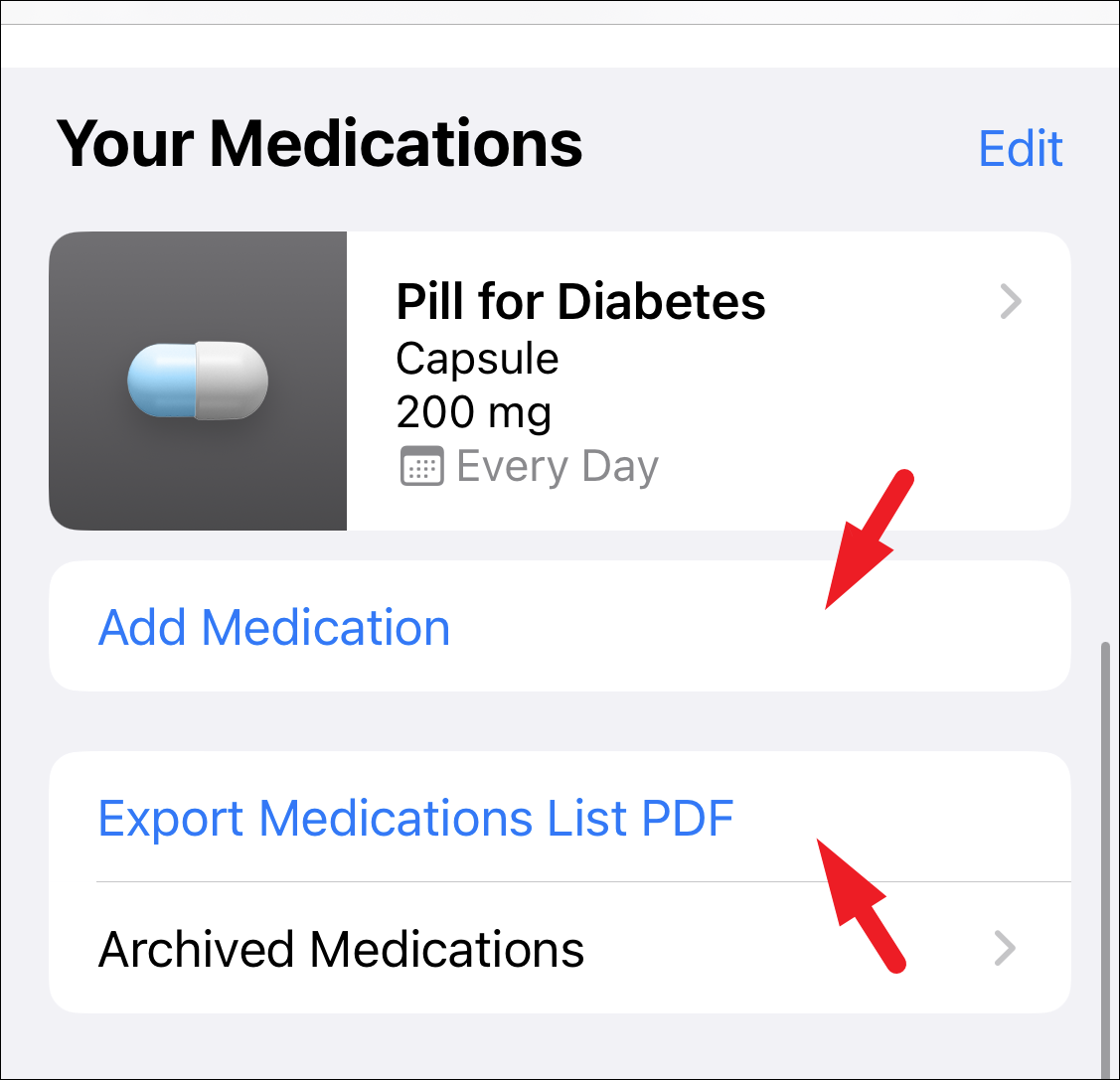
Ardından, bindirme penceresinin sağ üst köşesinde bulunan ‘Paylaş’ düğmesine dokunun ve tercih ettiğiniz platformu kullanarak PDF’yi paylaşın.
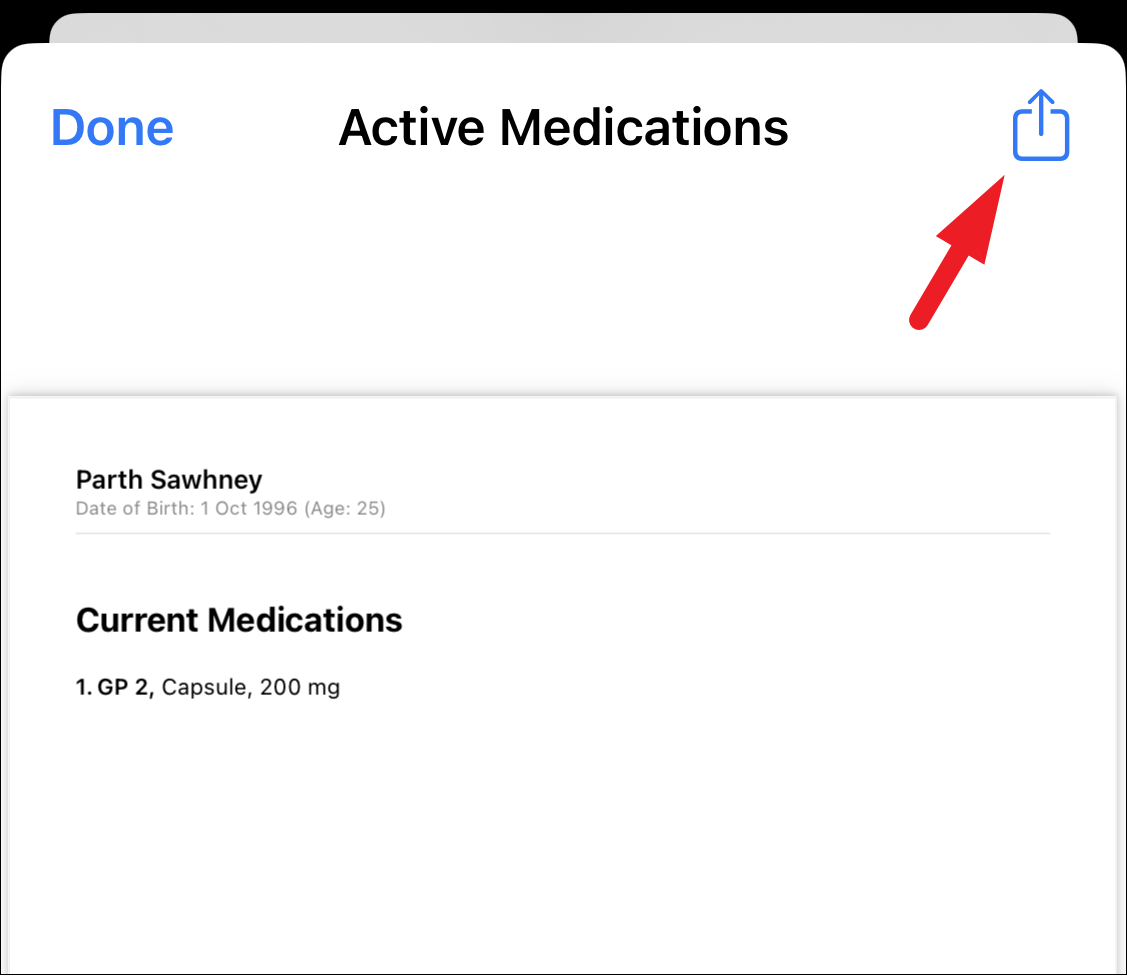
İşte bu, ilaçlarınız için seçtiğiniz zamanda size teslim edilecek olan bir programı başarıyla eklediniz ve kurdunuz.
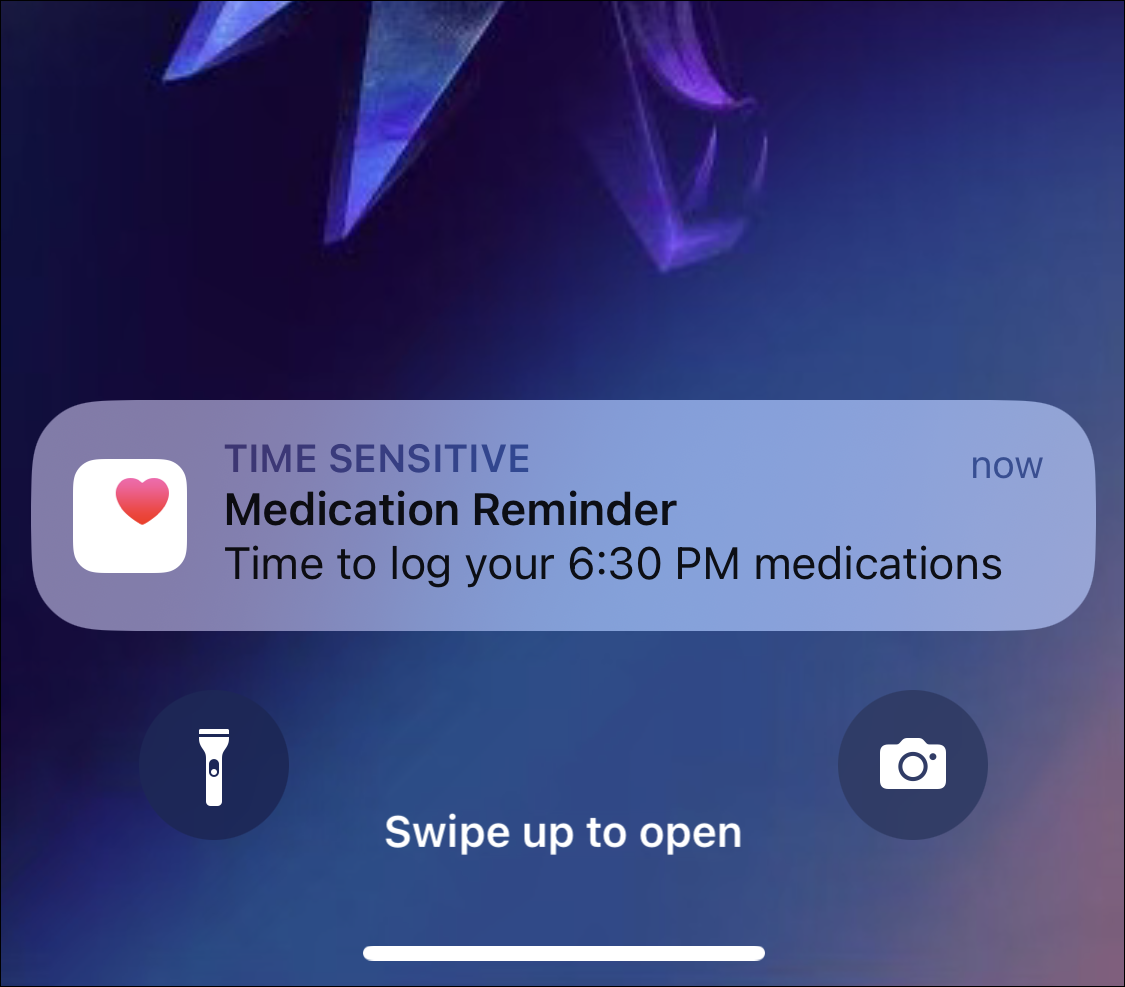
Buyrun millet. iOS 16 ile ilaçlarınız için hatırlatıcılar kurabilir ve doz almayı asla unutmazsınız.
 Arıza giderme ve nasıl yapılır bilgi sitesi
Arıza giderme ve nasıl yapılır bilgi sitesi

